發現您的iCloud存儲已滿可能令人沮喪,但是無需陷入恐慌模式。在承諾進行付費升級之前,如果您明智地管理存儲空間,您可以回收多少空間並節省多少空間。
如果您對如何使用它不明智,蘋果的免費存儲空間不會讓您走遠,這已不是什麼秘密。因此,加入我們,進行終極的節省空間iCloud儲物演練;我們將分享一些在Mac和iPhone上管理您的帳戶的聰明提示。
當您用完iCloud存儲時,您連接的Apple設備將不再備份。思考照片,視頻,消息,應用程序和郵件;所有這些都將停止同步。
管理iCloud存儲的第一步是知道如何檢查它。這樣,您可以在用完太空之前取得領先。
在Mac上檢查您的iCloud存儲
選擇主菜單>系統設置。
從左上方的側邊欄中選擇您的名字。
按iCloud查看您的存儲故障。
提示:這是有關如何在Mac上查看iCloud存儲的更多信息。
在iPhone上檢查您的iCloud存儲
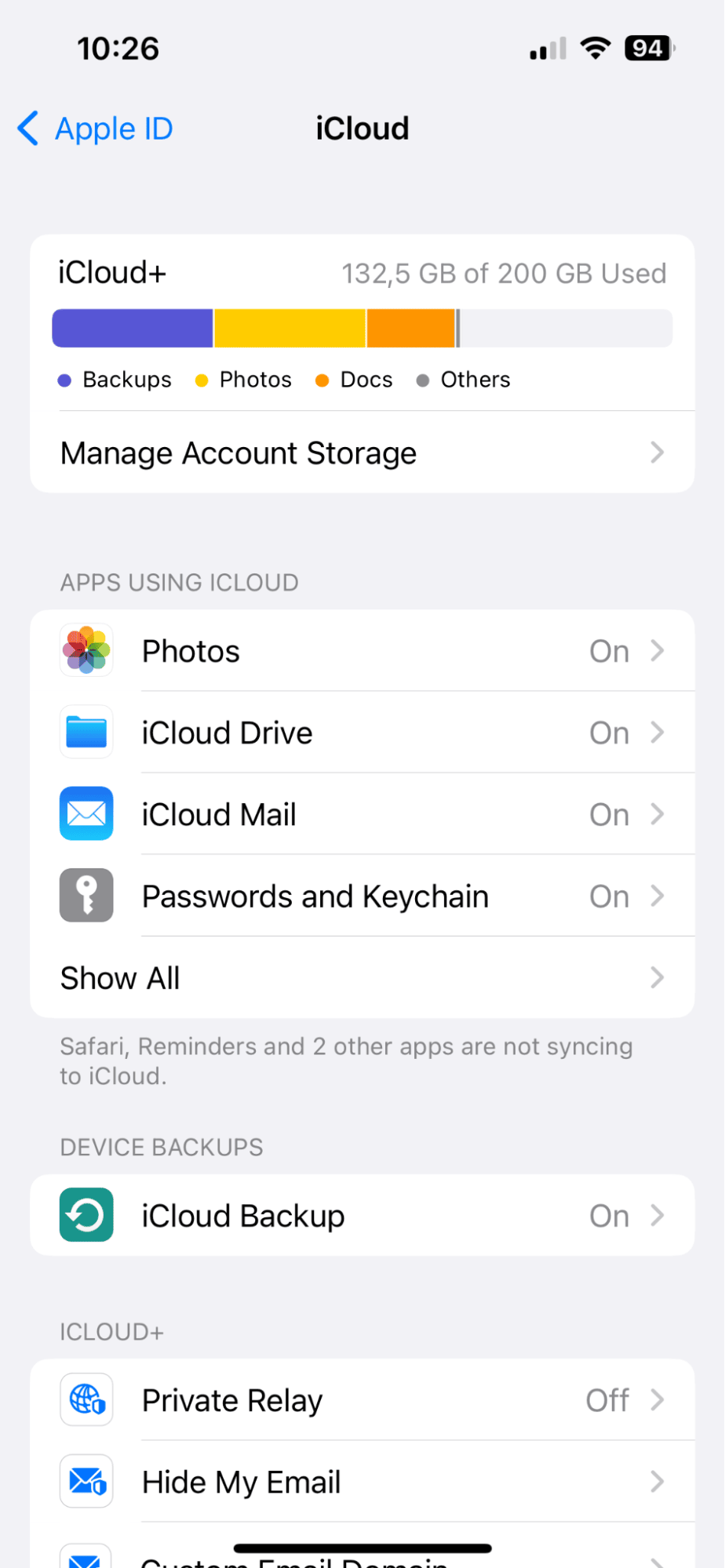
打開設置應用程序。
從頂部選擇您的名字。
按iCloud訪問您的存儲故障。
為什麼您的iCloud存儲空間已滿?
現在,您知道如何訪問和檢查存儲故障,現在是時候查看飲食空間了。這將幫助您獲得可以從哪裡收回空間的聰明人。
在Mac或iPhone上的存儲概述中,圖形分解將指示哪些項目消耗了空間。
對於大多數Apple用戶,備份,文檔和照片都會消耗我們的存儲空間。通過按下管理按鈕,您將獲得更清晰的分解存儲位置。
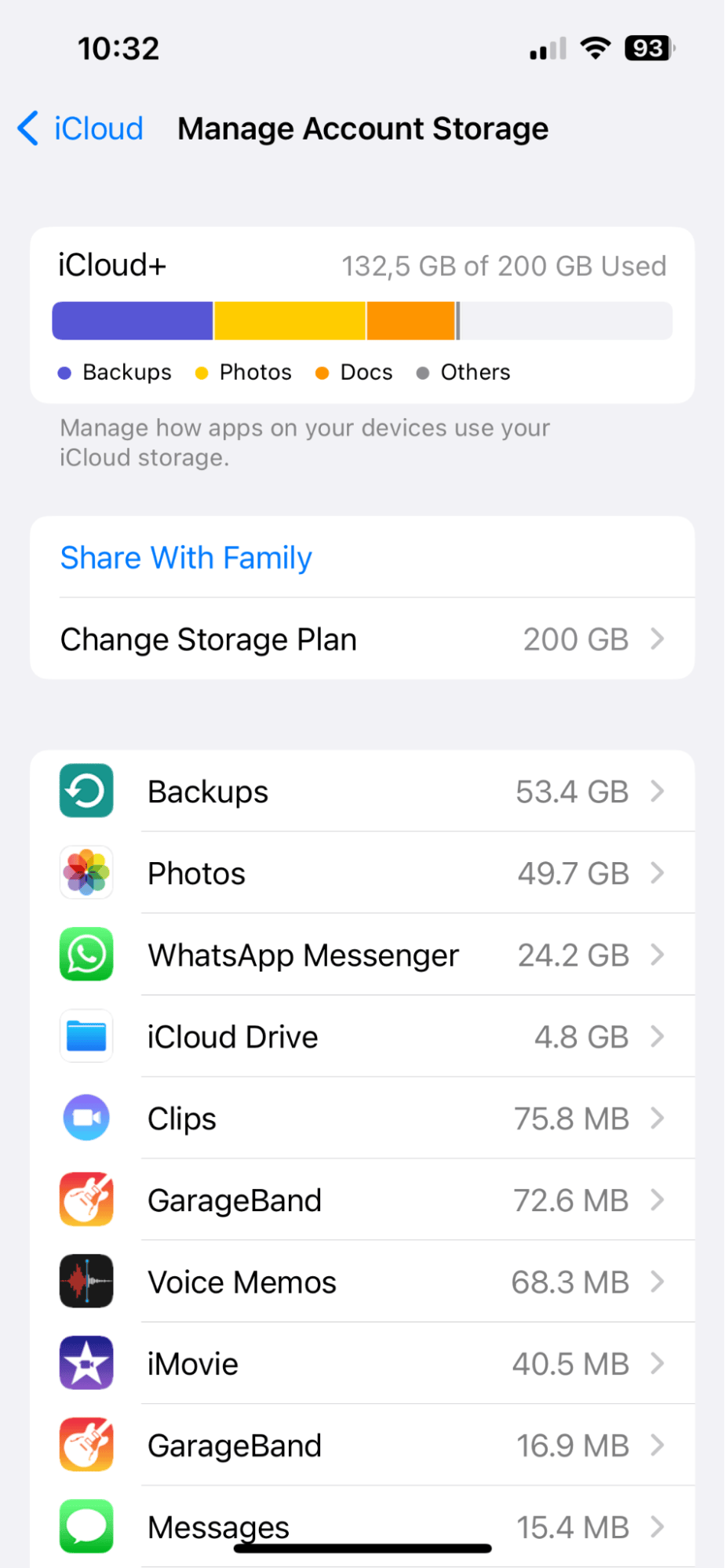

一旦您很好地了解了個人存儲使用情況,就該解決如何減少iCloud存儲空間了。前往下一部分開始。
如何釋放Mac上的iCloud存儲
急於進入應用程序,視頻和照片上的刪除按鈕可能會很誘人,但首先要謹慎。花點時間用時間機備份所有數據,您將來可能需要再次訪問。蘋果有一個有用的指南使用時間機器這裡。
讓我們開始;這是刪除Mac上的iCloud存儲的方法。
1。刪除舊且不必要的備份
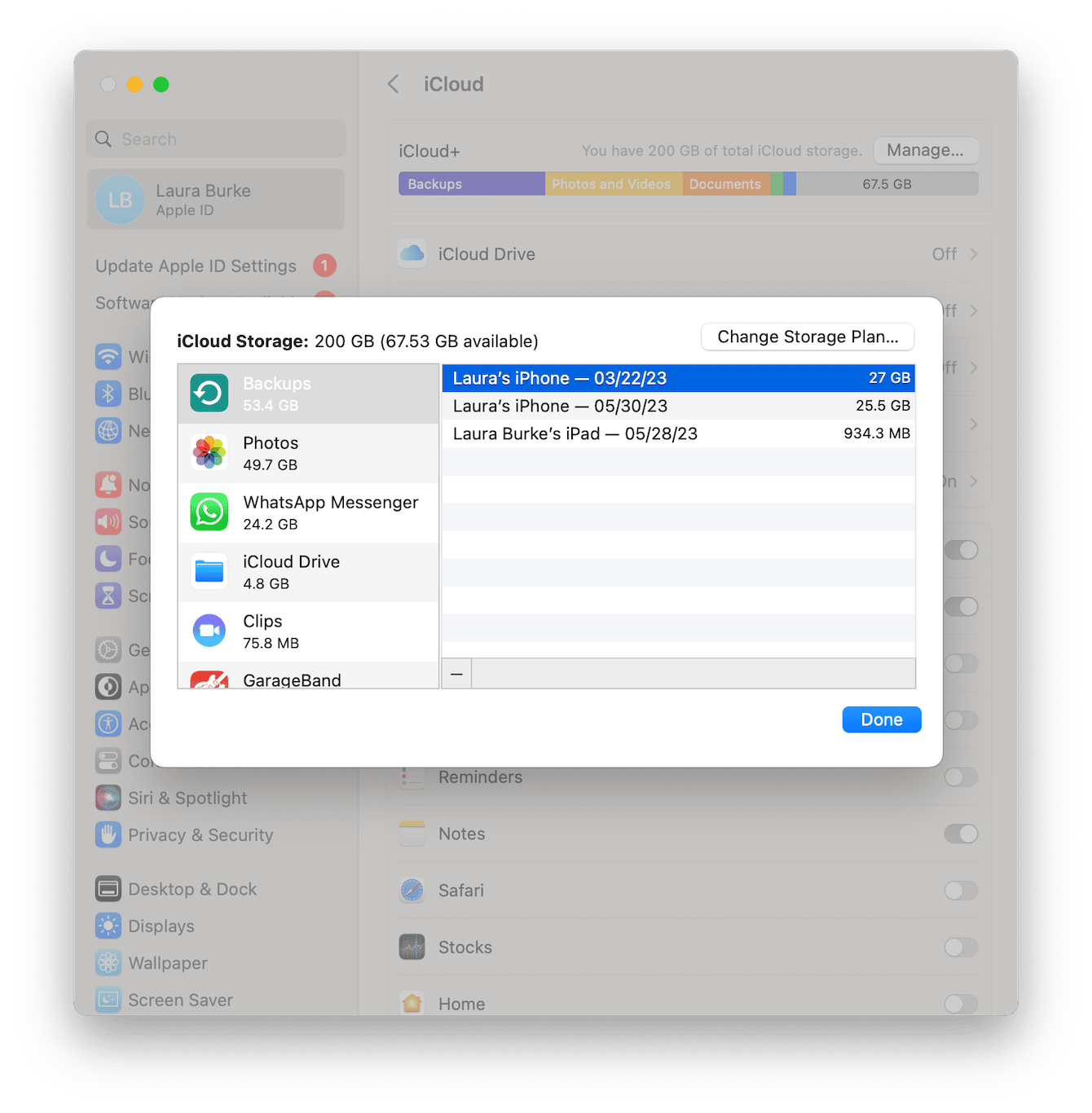
在Mac上的系統設置中再次轉到iCloud存儲概述。
按管理。
從列表中選擇備份。
選擇您根本不需要的任何舊或歷史備份,然後按“ - ”按鈕刪除它們。
完成後,按完成。
管理哪些應用程序備份到您的iCloud存儲中也是一個好主意;這將有助於減少未來備份的規模;以下是:

在iCloud存儲概述中,在圖形故障下,切換您不想備份到iCloud存儲的應用程序。
提示:如果您決定需要更少的存儲空間,這裡是有關如何取消iCloud存儲計劃的文章。
2。管理您的照片
這裡有幾個選擇;您可以選擇完全停止將照片和視頻同步到iCloud,這當然可以釋放大量空間,或者您可以整理庫並永久刪除您不再需要的項目。讓我們分解一下。
停止同步照片
- 從Mac上的主要iCloud存儲概述中,按MANAGE。
- 從列表中選擇照片。
- 單擊關閉並刪除。
現在,您將有30天的時間下載所有文件;您很可能需要將它們存儲在外部設備上以節省Mac上的空間。
如果此選項感覺太大了,為什麼不彈簧清潔您的照片庫呢?
整理您的照片庫
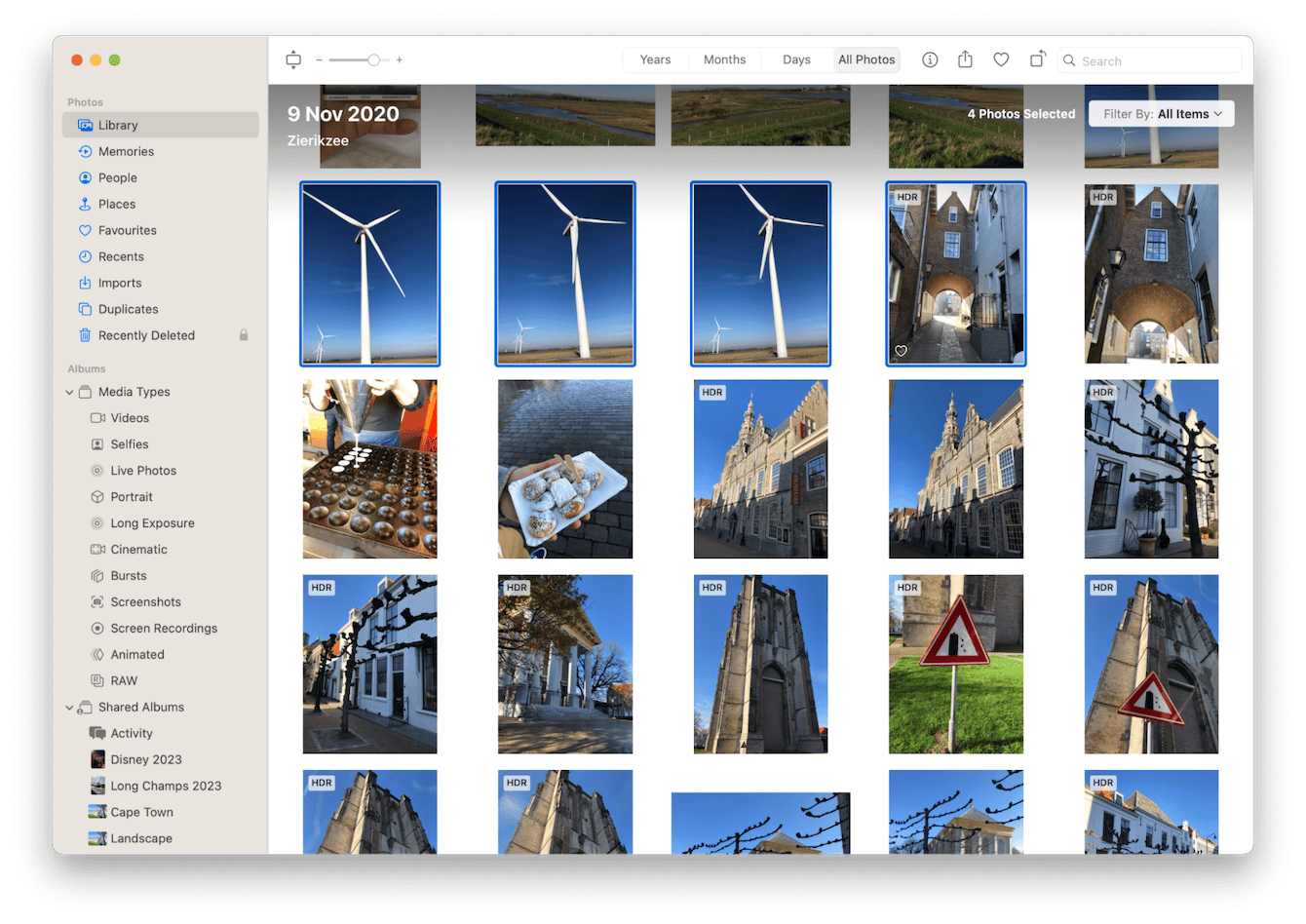
在Mac上打開照片應用程序
通過您的圖像和視頻進行排序。
選擇多個項目來刪除,通過按住Shift鍵並選擇項目。
右鍵單擊選擇的項目,然後按DELETE照片。
如何釋放MAC硬盤上的空間
如果您決定將所有舊的iCloud照片和視頻下載到Mac中,請注意不要在MacBook上遇到類似的完整硬盤驅動器問題。這些技巧將幫助您保持MAC存儲空間。
1。刪除無用的系統垃圾
我們的Mac可能會因無用的數字混亂而迅速陷入困境,例如緩存,系統日誌,臨時甚至損壞的文件。處理此問題,免費空間和優化性能的最佳方法是使用CleanMymac的系統垃圾模塊,這是:
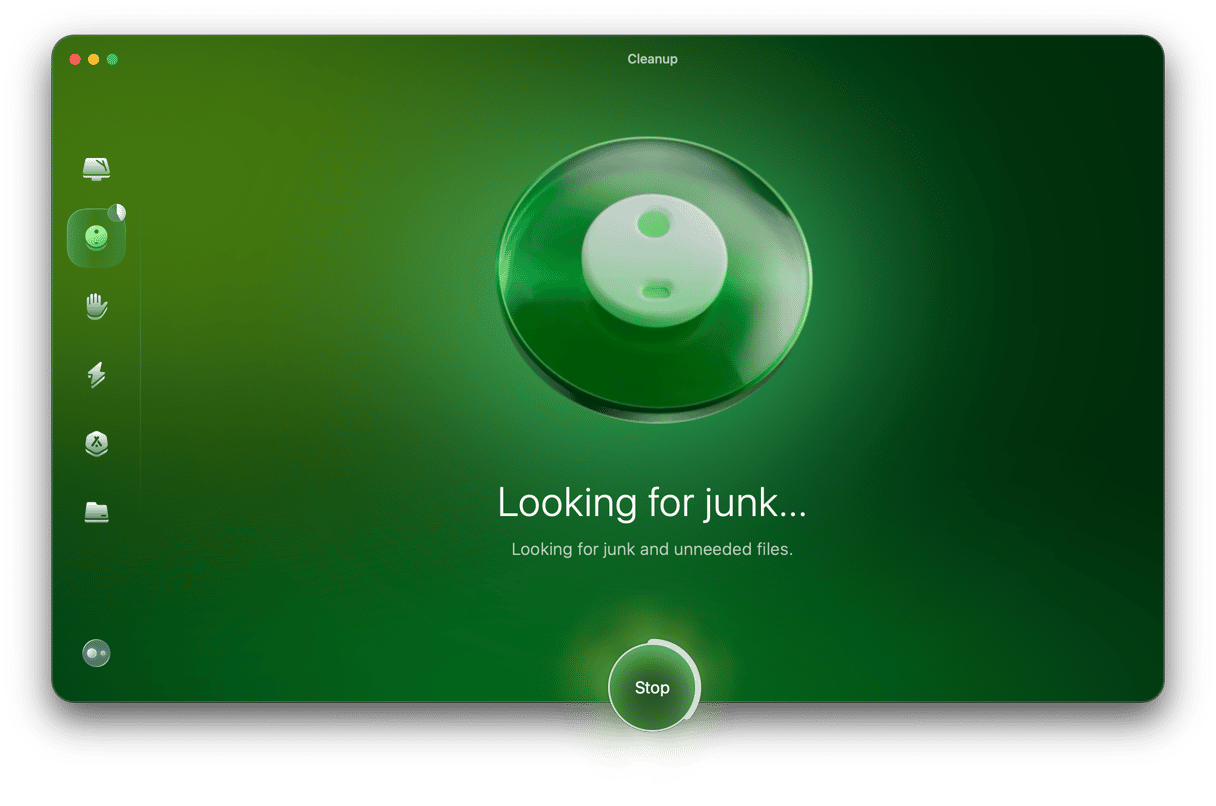
- 啟動應用程序,或者首先下載免費版本這裡。
- 選擇系統垃圾並按掃描。
- 完成後,按清潔。
2。刪除舊應用
另一個很好的節省空間的想法是刪除舊的未使用的應用程序。除了簡單地將圖標拖動到垃圾桶中,要刪除應用程序還有更多的東西。查看這篇全面的方法文章,並發現如何完全安全地刪除應用程序。
3。刪除大型不必要的文件
重複,大甚至被遺忘的文件將消耗大量有價值的硬盤空間;檢查這些常見的隱藏點:
桌面
下載文件夾
文件
收回文件和文件夾控制的另一種明智的方法是使用清潔工中的大型和舊文件模塊。該工具很快將Mac的內容分類,使您可以輕鬆查看懸而未決的內容,按大小,類型和最後訪問的日期消耗空間;以下是:
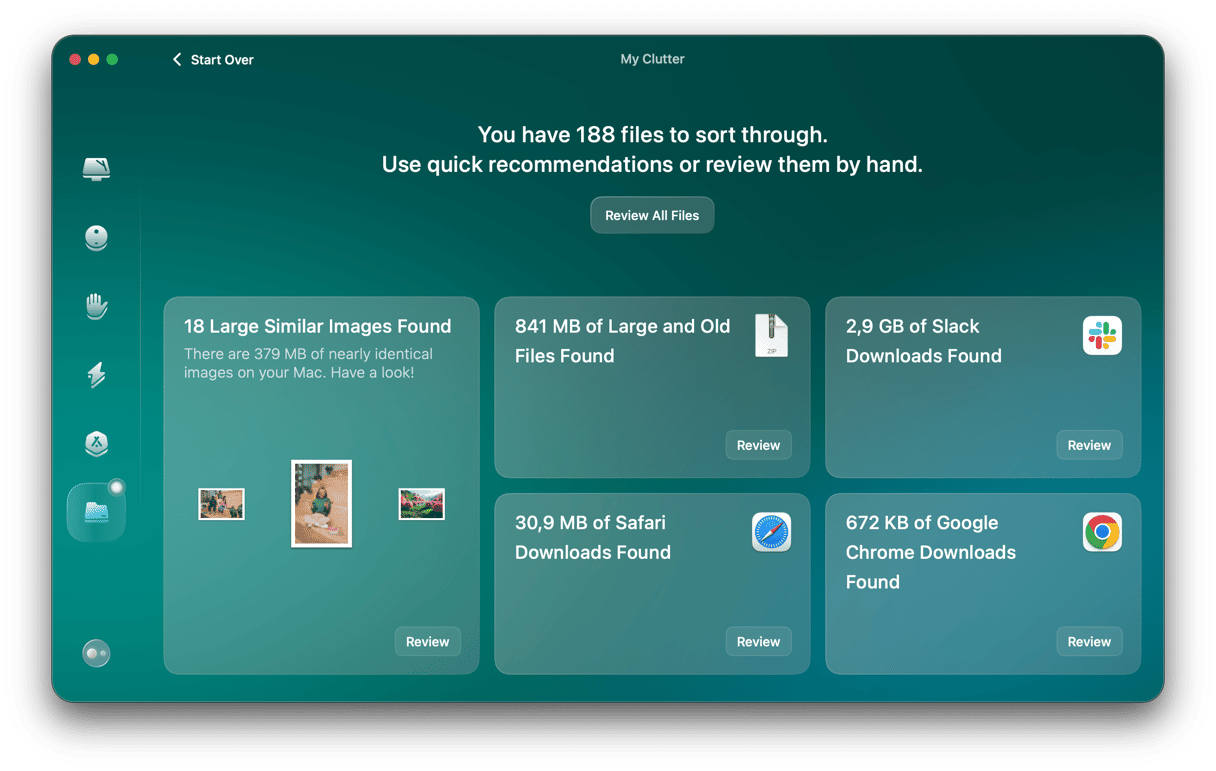
啟動應用程序。
選擇大型和舊文件。
按掃描。
選擇要刪除的文件,然後按刪除。
這些快速提示將嚴重幫助節省Mac上的空間。如果您正在尋找更多建議,請查看本文稱為9種簡單的方法來釋放Mac上的磁盤空間。
現在,我們將向您展示如何在iPhone上清空iCloud存儲。
如何清理iPhone上的iCloud存儲
因此,我們研究瞭如何在Mac上節省iCloud存儲空間和硬盤驅動器空間,但是您的iPhone呢?好吧,讓我們嘗試這些想法。
1。刪除備份
也可以從iPhone中刪除舊備份;以下是:
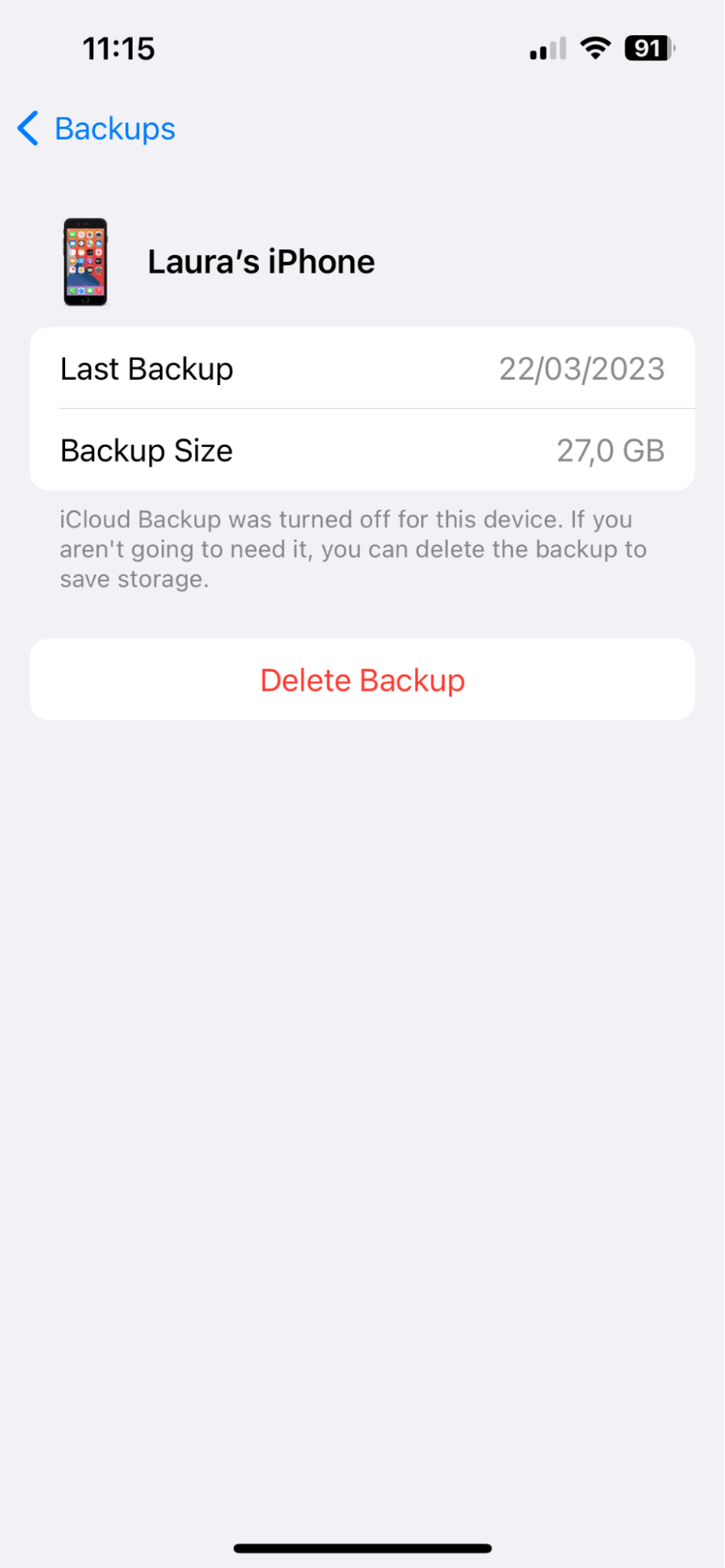
- 在iPhone上,轉到設置>您的iCloud帳戶> iCloud。
- 按管理帳戶設置。
- 按備份。
- 選擇要刪除的備份,然後按DELETE備份。
2。刪除舊消息
您還可以刪除消息以節省iCloud存儲空間,甚至停止完全同步它們。以下是:
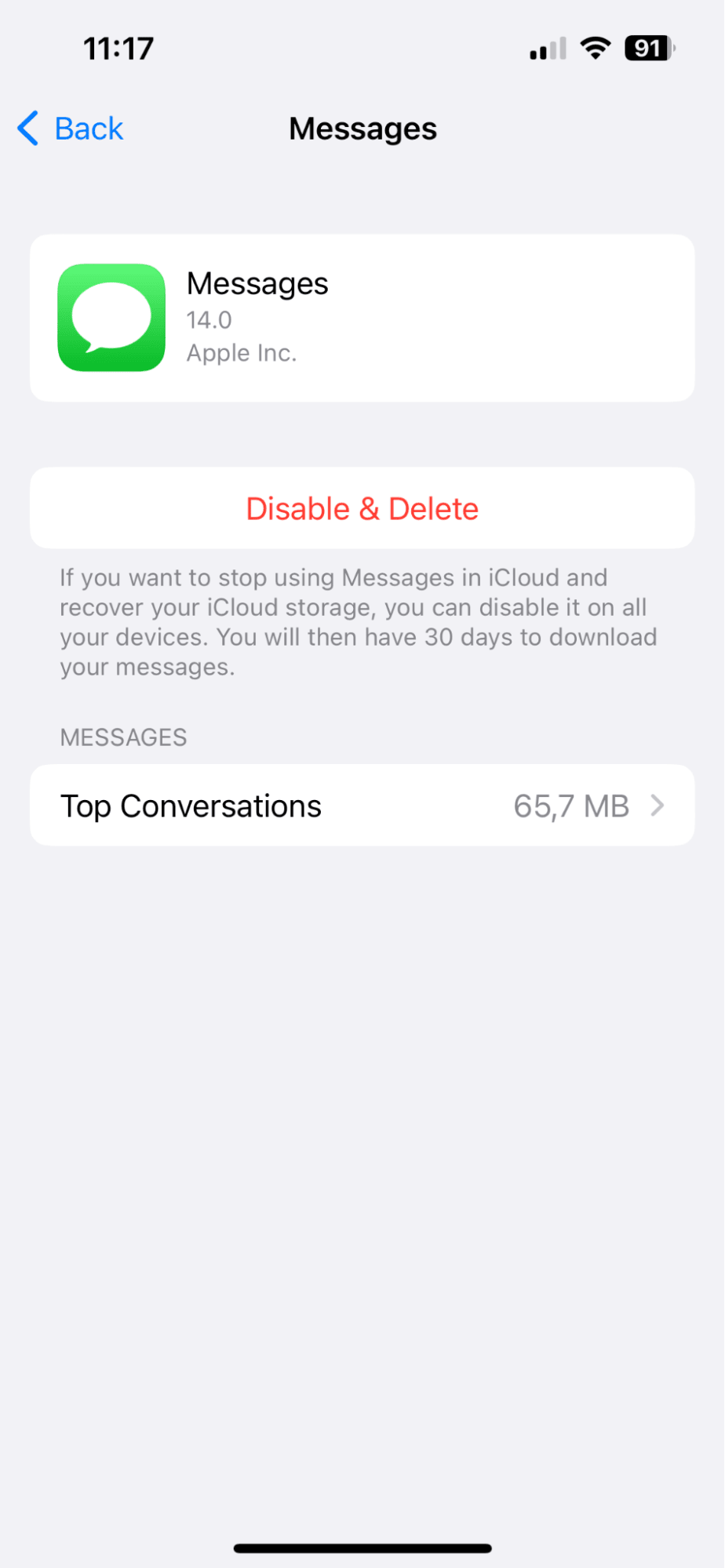
- 從主要的iPhone iCloud存儲概述中,按管理帳戶設置。
- 選擇消息。
- 按Disable&Delete刪除所有內容,並停止將來的同步到iCloud,或者按下頂部轉換。
- 在這裡,您可以選擇要手動刪除的消息。
3。清理您的iCloud驅動器
iCloud Drive是Apple庫存文檔,應用程序文件夾和PDF的地方。清理它可以節省空間;以下是:
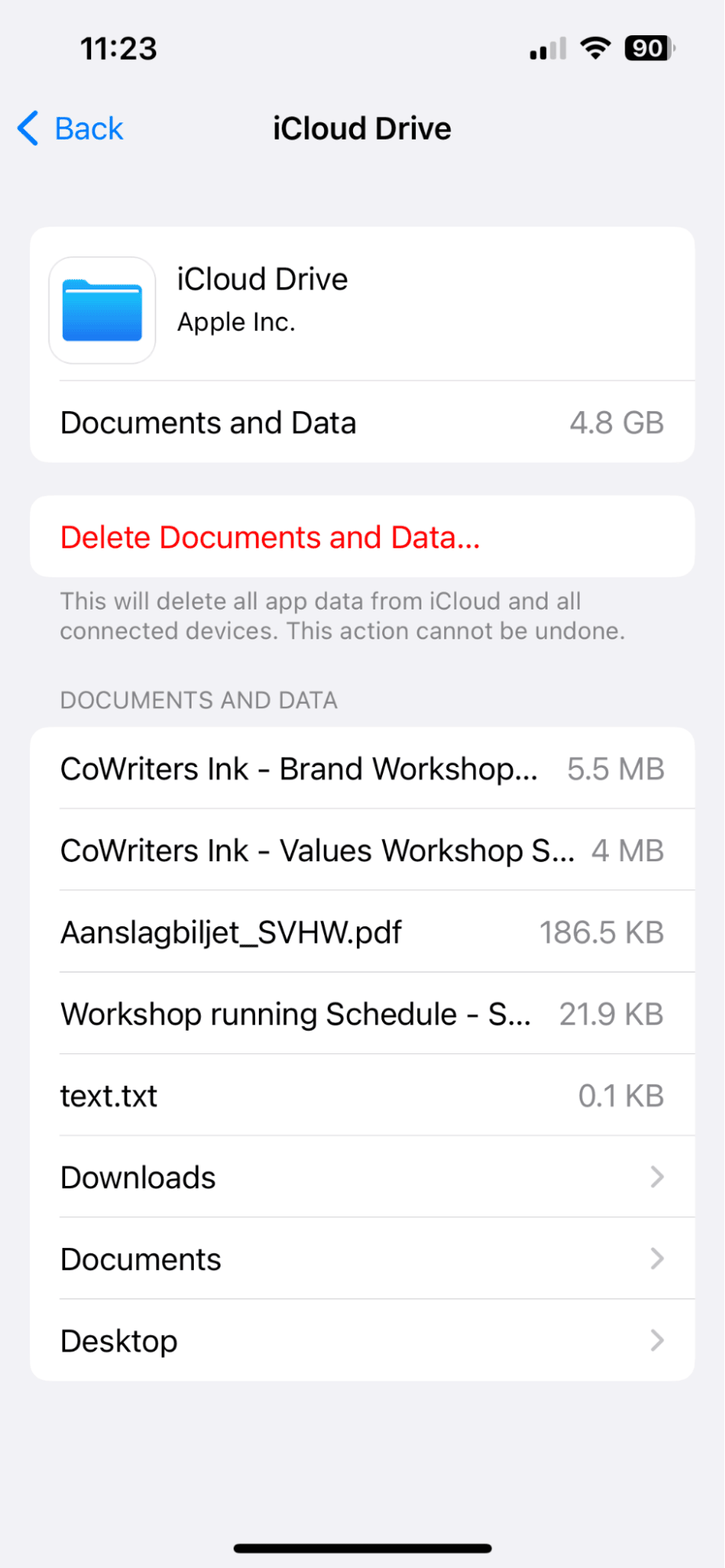
- 從主要的iPhone iCloud存儲概述中,按管理帳戶設置。
- 按iCloud驅動器。
- 要么手動排序並刪除您不再需要的文件,要么按刪除文檔和數據按鈕以刪除所有內容。
感謝您加入我們;現在,您知道如何在Mac和iPhone上清除iCloud存儲。
